参考资料: http://www.alexwhittemore.com/?p=398&cpage=7#comments
一、创建 self-signed cert(自签名证书)
启动钥匙串,选择 钥匙串访问=》证书助理=》创建
创建以 iPhone Developer 为名字的证书
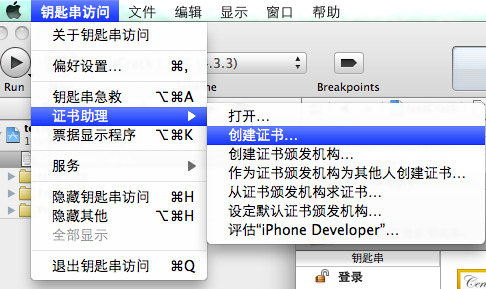
证书类型要使用代码签名;名字不重要,“iPhone Developer"好像纯粹是为了和 XCode的默认值一致,你也可以使用自己的名字
你如果想自己定义签名的具体参数,就把下面那个勾选上
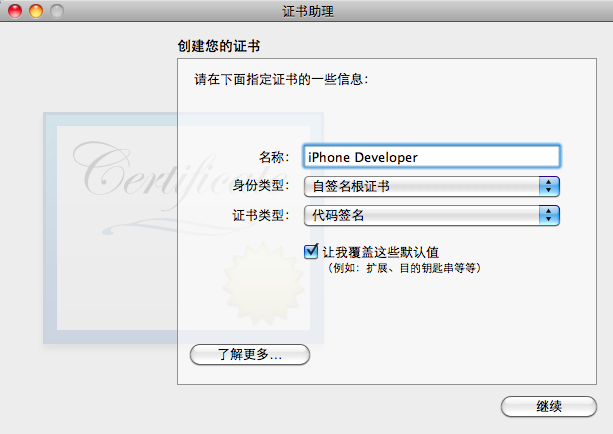
这样,我们就创建了一个证书
二、手机越狱
这个是当然的了o(╯□╰)o
然后手机上要安装 AppSync (此乃装机必备吧)
三、配置 Info.plist
找到 /Developer/Platforms/iPhoneOS.platform/ 目录的 info.plist 文件(别忘了备份!),打开编辑,把
<key>CODE_SIGN_CONTEXT_CLASS</key>
<string>XCiPhoneOSCodeSignContext</string>
里的 XCiPhoneOSCodeSignContext 替换成 XCCodeSignContext
保存即可
注意有两处!
四、建立测试工程
新建一个测试工程,打开程序配置界面
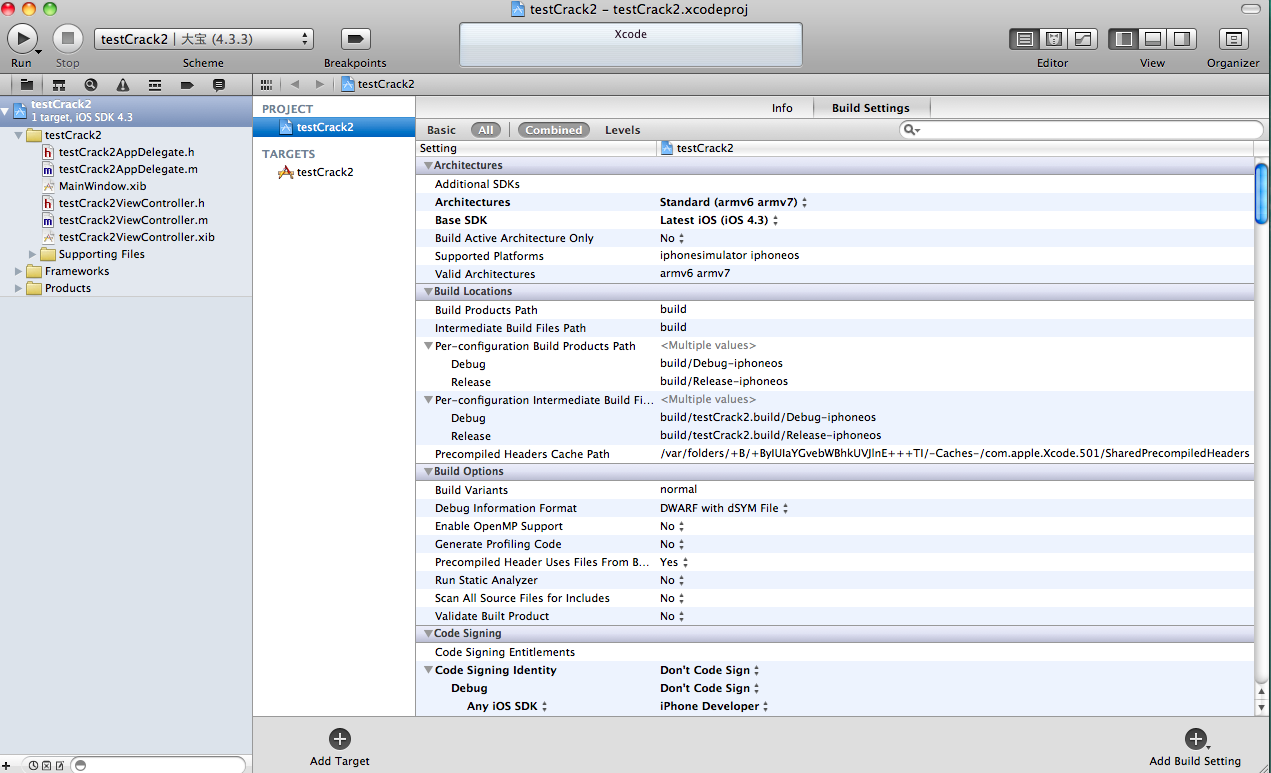
向程序中添加一个 dabaopku.plist 文件,右键选择用 Source Code 打开,文件内容为
<?xml version="1.0" encoding="UTF-8"?>
<!DOCTYPE plist PUBLIC "-//Apple//DTD PLIST 1.0//EN" "http://www.apple.com/DTDs/PropertyList-1.0.dtd">
<plist version="1.0">
<dict>
<key>application-identifier</key>
<string>$(AppIdentifierPrefix)$(CFBundleIdentifier)</string>
<key>keychain-access-groups</key>
<array>
<string>$(AppIdentifierPrefix)$(CFBundleIdentifier)</string>
</array>
<key>get-task-allow</key>
<true/>
</dict>
</plist>
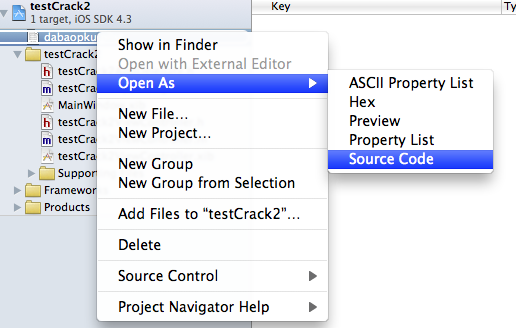
然后回到 Build Setting 界面,找到 Code Signing 节,在 Code Signing Entitlements 里设置值为 dabaopku.plist, Code Signing Identity 里设置值为 iPhone Developer
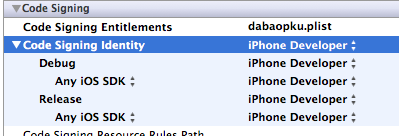
五、把你的 iPhone、iPad连上电脑!
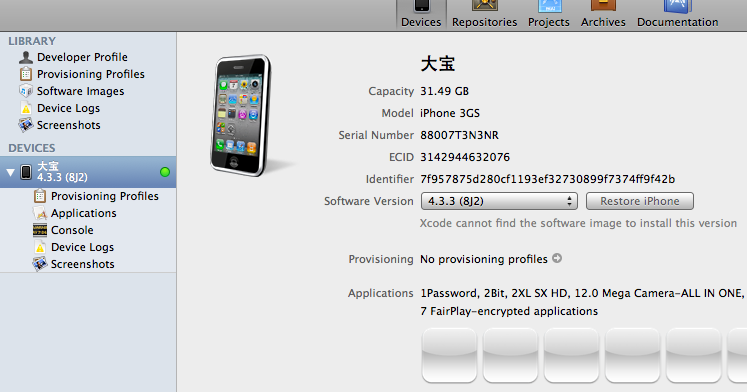
万事俱备,let‘s go!
本方法经测试在 XCode 4.0,iPhone 3GS,iOS 4.3.3,Mac OS X 10.6.8 成功。省却99美元烦恼。
Enjoy it!







 本文介绍如何通过创建自签名证书、手机越狱并配置Info.plist来实现iOS应用的本地测试过程,确保开发者在无需购买开发者账号的情况下也能进行有效测试。
本文介绍如何通过创建自签名证书、手机越狱并配置Info.plist来实现iOS应用的本地测试过程,确保开发者在无需购买开发者账号的情况下也能进行有效测试。
















 1104
1104

 被折叠的 条评论
为什么被折叠?
被折叠的 条评论
为什么被折叠?








